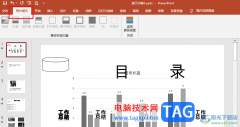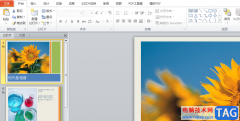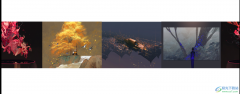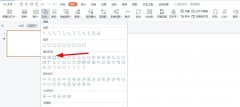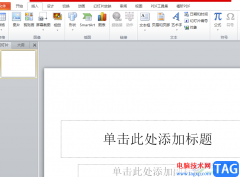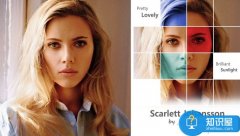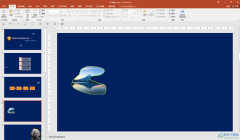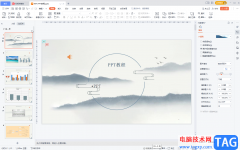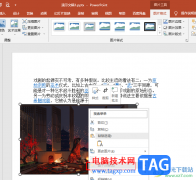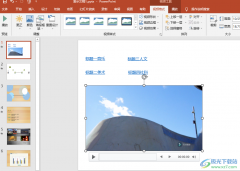很多小伙伴在日常工作中都会需要使用到powerpoint演示文稿这款软件,我们可以在其中编辑和制作各种幻灯片。如果我们希望为制作的幻灯片设置背景音乐循环播放,不从头的效果,小伙伴们知道具体该如何进行操作吗,其实操作方法是非常简单的。我们只需要插入音频后在“音频工具”下点击“播放”,然后点击勾选“循环播放,直到停止”,取消勾选“播完返回开头”就可以了。操作步骤其实是非常简单的,小伙伴们可以尝试跟着步骤动手操作起来。接下来,小编就来和小伙伴们分享具体的操作步骤了,有需要或者是有兴趣了解的小伙伴们快来和小编一起往下看看吧!
操作步骤
第一步:双击打开PPT,在“插入”选项卡中点击“音频”——“PC上的音频”,导入需要的背景音乐;
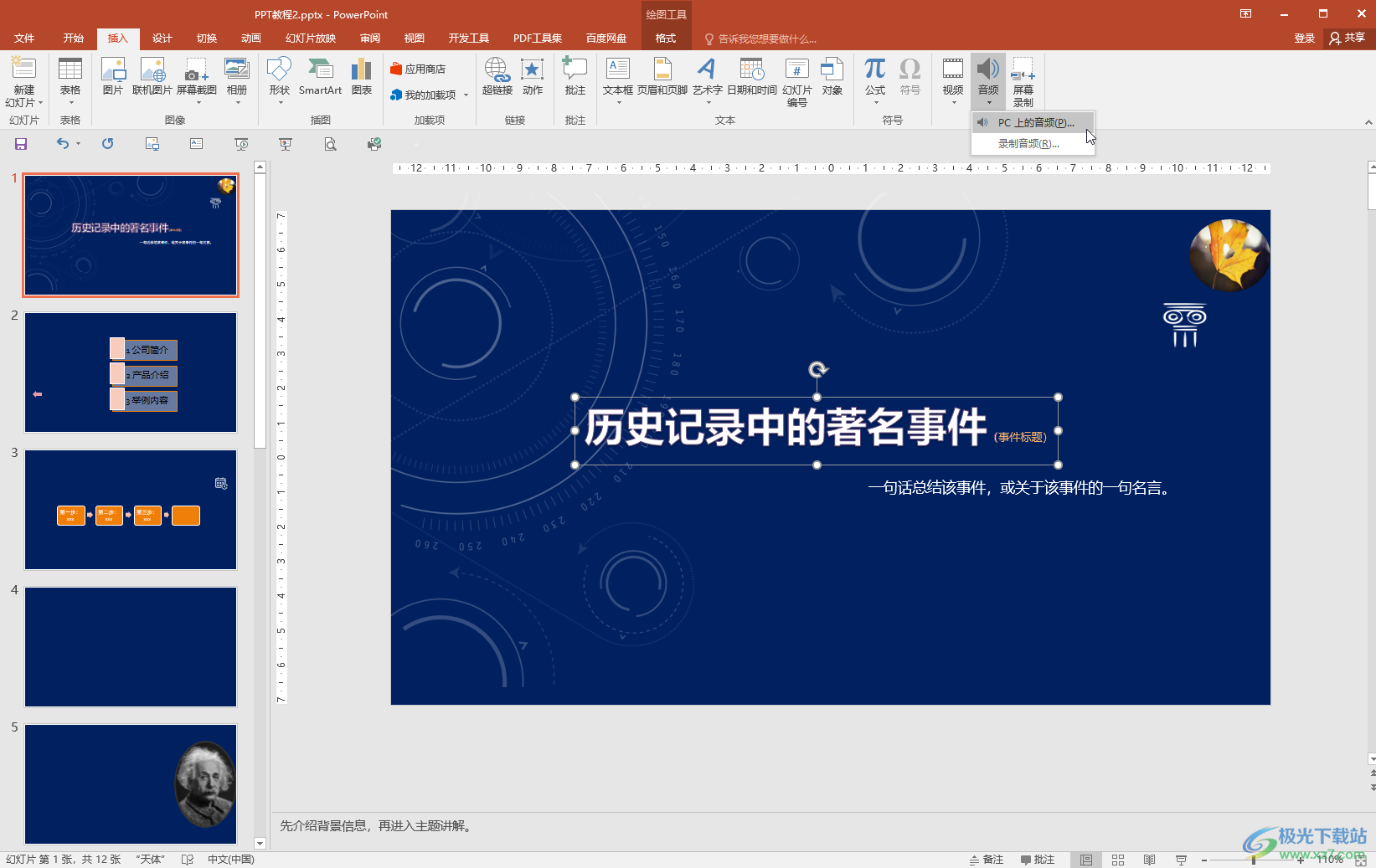
第二步:点击选中背景音乐图标,在自动出现的“音频工具”下点击“播放”;
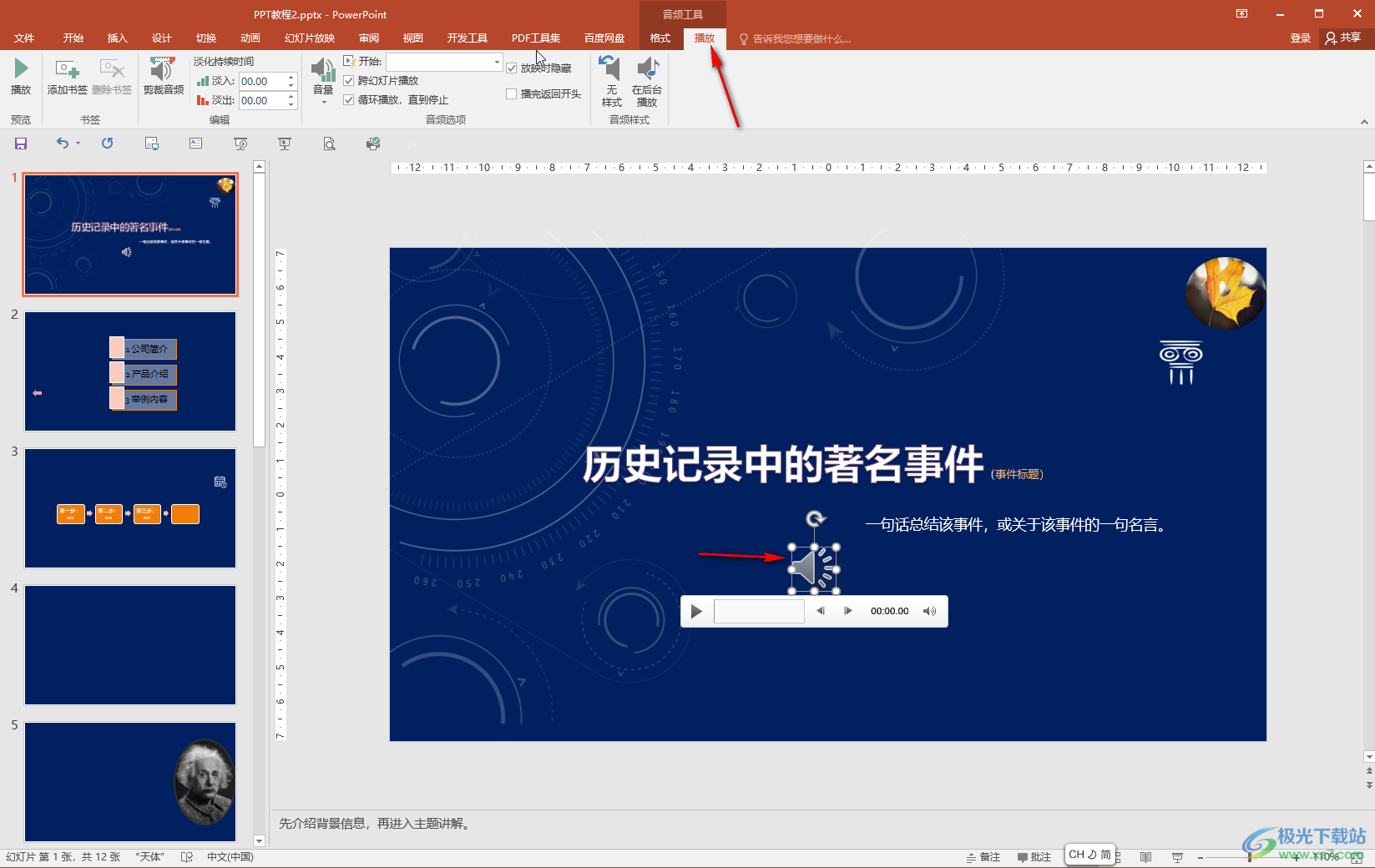
第三步:点击勾选“循环播放,直到停止”就可以了;
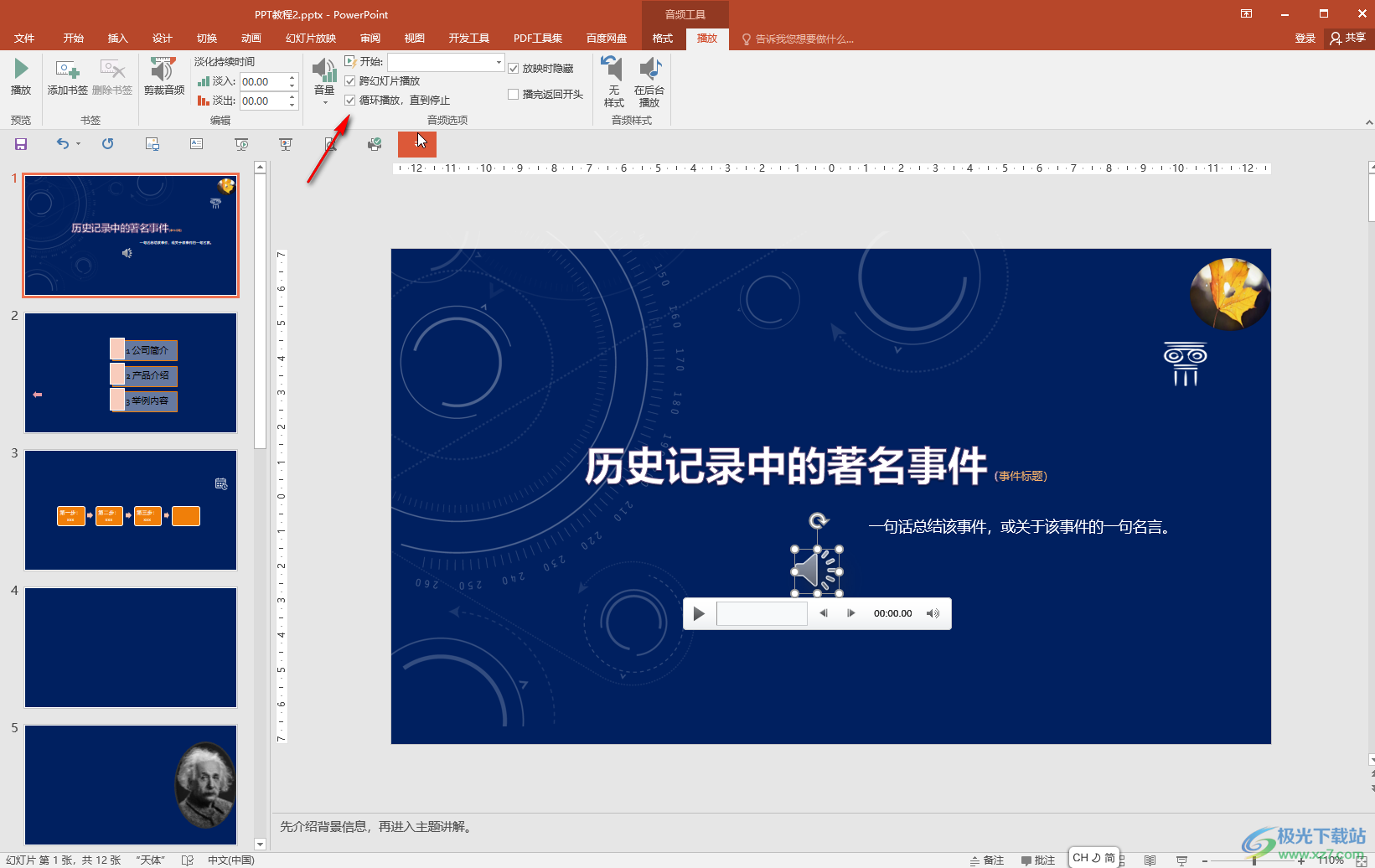
第四步:如果有需要我们还可以点击设置播放时隐藏,调节音频的音量,裁剪音频等等;
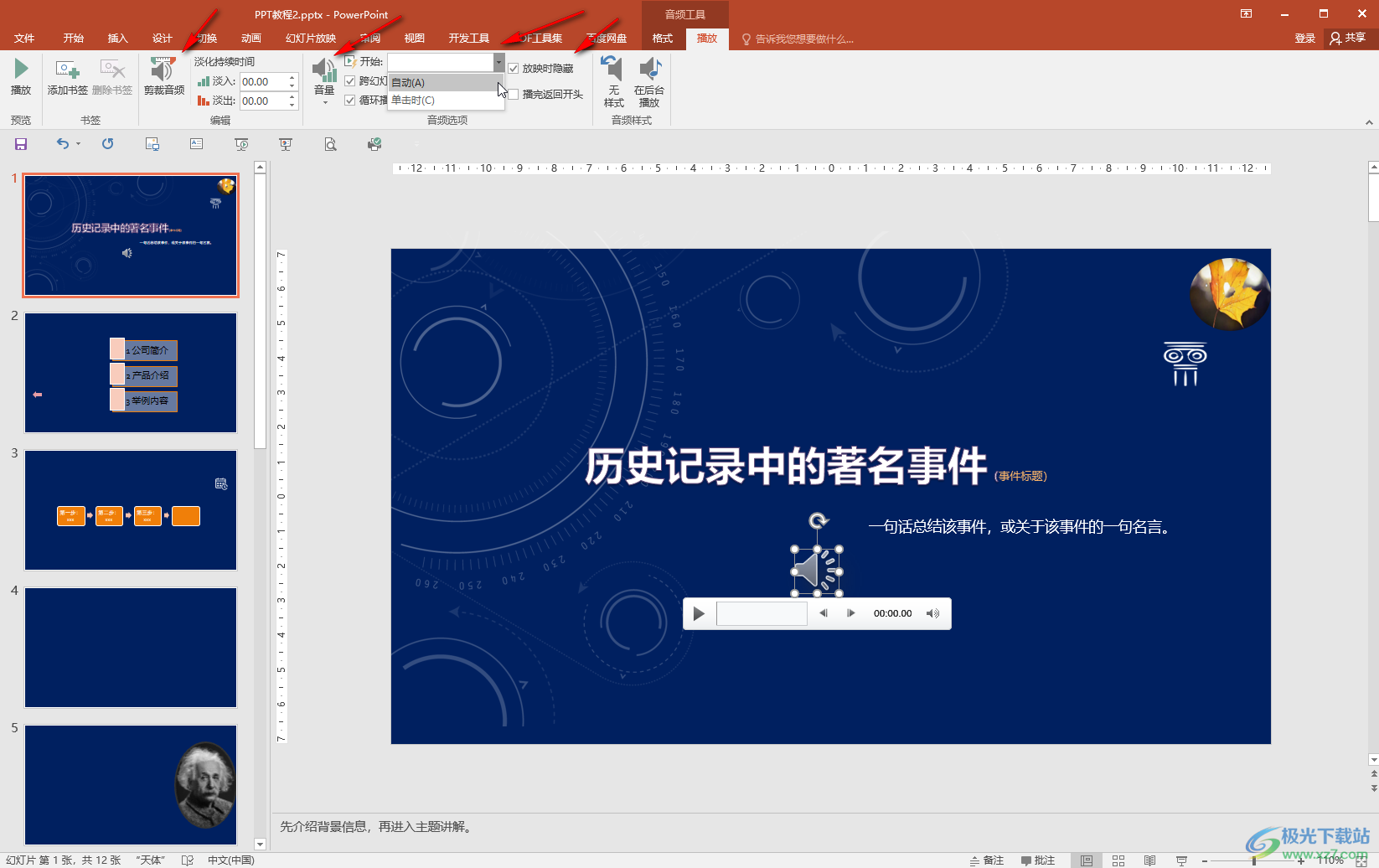
第五步:后续如果不再需要背景音乐,可以选中音频图标后,按delete键删除,如果找不到音频图标,可以在“开始”选项卡中点击“选择”——“选择窗格”在其中进行查找。
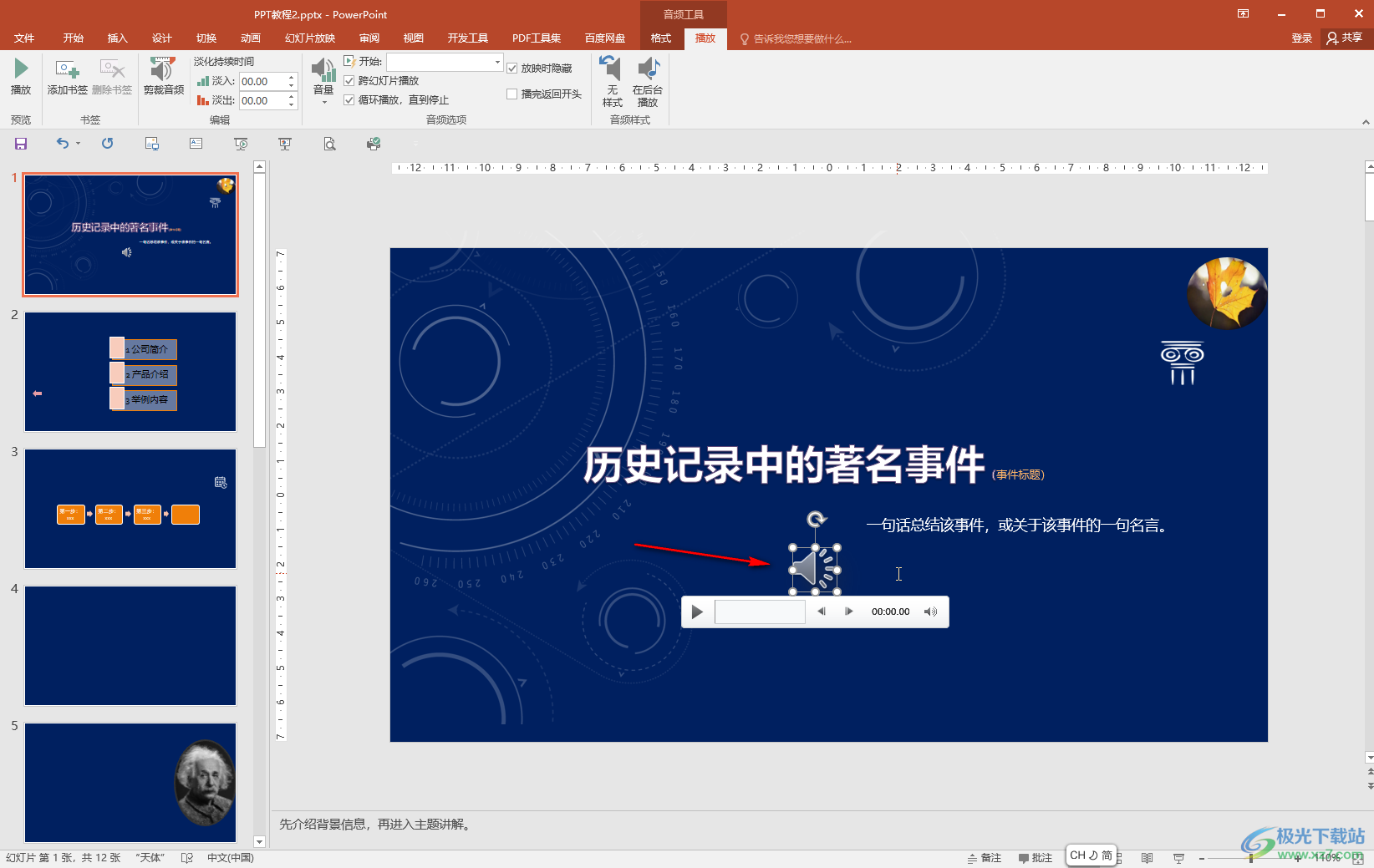
以上就是PowerPoint演示文稿中设置背景音乐循环播放不从头的方法教程的全部内容了。如果我们只需要背景音乐播放一遍,就在“音频工具”的“播放”栏,点击勾选“播放完返回开头”。